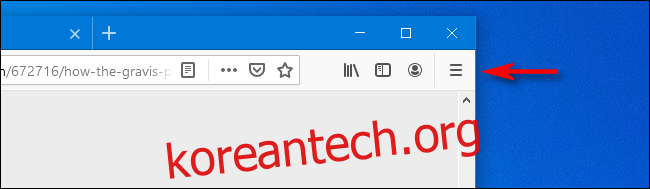Firefox를 사용하는 경우 방문한 모든 사이트를 추적하지 않으려면 항상 개인 브라우징 모드를 사용하도록 브라우저를 구성할 수 있습니다. Firefox 창을 모두 닫으면 검색 기록이 저장되지 않습니다. 활성화하는 방법은 다음과 같습니다.
프라이빗 브라우징 모드란 무엇입니까?
개인 정보 보호 브라우징 모드는 브라우저 세션 간에 인터넷 사용 기록, 다운로드 기록, 채워진 양식, 검색 및 기타 유형의 로컬 데이터를 저장하지 않는 Firefox의 모드입니다. (모든 Firefox 창을 완전히 닫으면 브라우저 세션이 종료됩니다.) 사실 Firefox는 Firefox를 완전히 종료할 때 재설정되는 최근에 닫은 탭 목록을 제외하고는 브라우저 세션 내에서도 검색 기록을 저장하지 않습니다.
개인 정보 보호 브라우징 모드는 다른 사람과 컴퓨터를 공유하고 내가 방문한 웹사이트를 다른 사람에게 보여주고 싶지 않을 때 가장 유용합니다. 그러나 ISP, 라우터 및 IP 주소를 추적하는 웹사이트를 포함하여 다른 방식으로 탐색 활동을 추적하는 것을 막지는 않습니다.
Firefox에서 항상 개인 정보 보호 브라우징 모드를 사용하는 방법
먼저 파이어폭스를 엽니다. 창의 오른쪽 상단 모서리에 있는 햄버거 아이콘을 클릭합니다. (햄버거 아이콘은 세 개의 가로선이 함께 끼워진 것처럼 보입니다.)
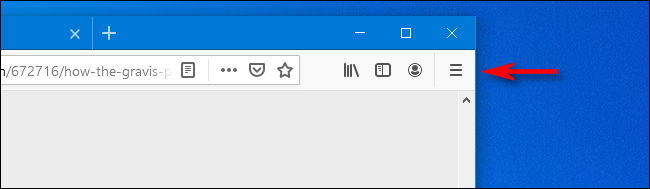
메뉴가 나타나면 “옵션”을 선택하십시오.
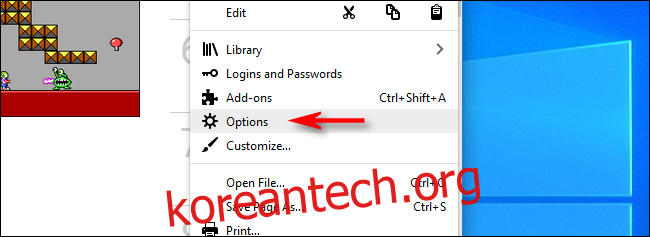
옵션 페이지에서 사이드바에 있는 자물쇠 아이콘을 클릭하여 “개인 정보 및 보안” 설정으로 전환하십시오.
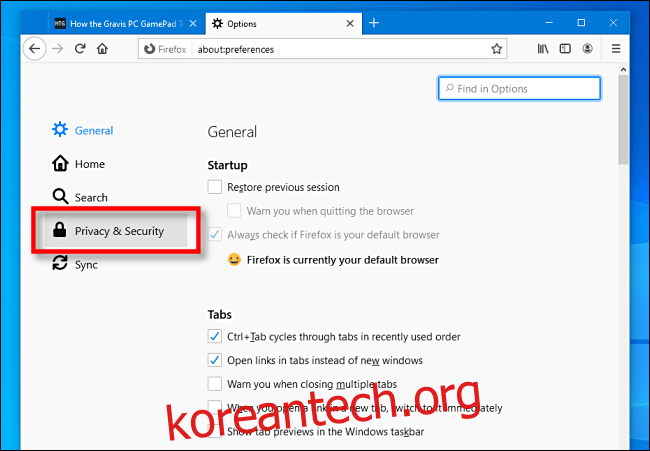
“개인 정보 및 보안” 페이지에서 “기록” 섹션을 찾을 때까지 아래로 스크롤합니다. “Firefox Will” 옆의 드롭다운 메뉴를 클릭하고 “기록에 대한 사용자 지정 설정 사용”을 선택합니다.
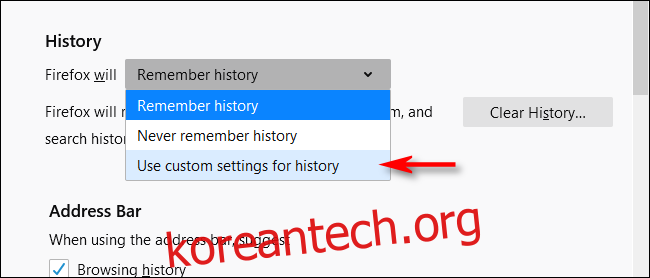
“사용자 지정 설정”을 선택한 상태에서 드롭다운 메뉴 아래를 확인합니다. “항상 프라이빗 브라우징 모드 사용” 옆의 확인란을 선택합니다.
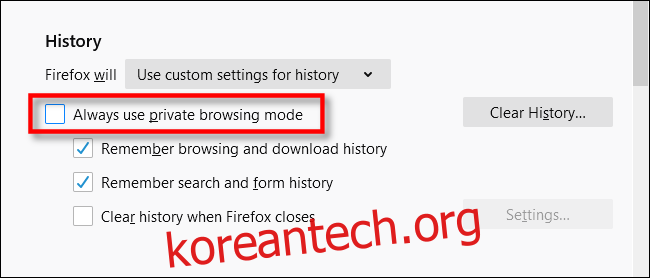
확인란을 클릭하면 Firefox에서 브라우저를 다시 시작하도록 요청합니다. “지금 Firefox 다시 시작”을 클릭하십시오.
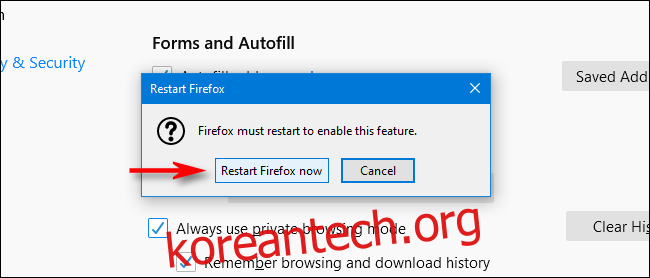
Firefox가 다시 시작되면 개인 브라우징 모드가 항상 활성화됩니다.
이를 확인하려면 옵션 > 개인 정보 및 보안 > 기록으로 돌아가십시오. “항상 프라이빗 브라우징 모드 사용” 옆의 상자에 체크 표시가 있어야 합니다.
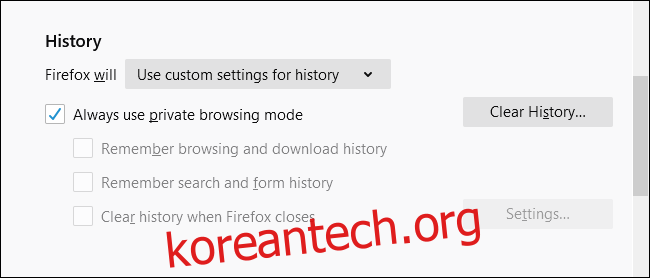
이제 가도 됩니다. 세션이 끝나면 모든 브라우저 창을 닫는 것을 잊지 마십시오.
여러 사람이 귀하의 PC 또는 Mac을 사용하는 경우 각 사람에 대한 사용자 지정 사용자 계정을 설정하여 모든 사람의 검색 기록이 별도로 관리되도록 하는 것이 좋습니다. 지침은 Windows 10 시스템과 Mac에서 다르지만 결과는 동일합니다. 즉, 개인 정보가 더 많이 보호되고 컴퓨터 구성 방식에 대한 싸움이 줄어듭니다.